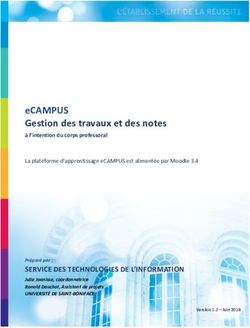CANDIDATS : SAISIE DES VŒUX - CONSULTATION SERVICES PUBLIES - APPLICATION EPP-PRIVE - Enseignement Catholique du Finistère
←
→
Transcription du contenu de la page
Si votre navigateur ne rend pas la page correctement, lisez s'il vous plaît le contenu de la page ci-dessous
APPLICATION EPP- PRIVE
(Emplois - Postes - Personnels)
Division des Personnels
Des Etablissements Privés
CONSULTATION SERVICES PUBLIES
CANDIDATS : SAISIE DES VŒUX
Février 2019I – CONSULTATION DES SERVICES PUBLIES POUR LE MOUVEMENT
Ecran de sélection : discipline et commune
Ecran de sélection : établissement
Ecran : présentation des services publiés.
II – SAISIE DES VŒUX PAR LE CANDIDAT
Ecran : distinction candidat de l'académie ou hors académie ou maîtres du premier degré
Ecrans sur l'identification des candidats de l'académie de Rennes
Ecrans sur l'identification des candidats issus d'une académie extérieure ou maîtres du premier
degré
SAISIE DES VŒUX
Choix par le numéro de service
Choix par saisie guidée
Résultats de la saisie des vœux.
--------------------
2CONNEXION DU CANDIDAT OU DU CONSULTANT
La connexion s'effectue à l’adresse suivante : https://bv.ac-rennes.fr/mvtprive
Un calendrier est défini par le rectorat pour :
La consultation des services vacants et susceptibles d’être vacants
La saisie des vœux.
Le module est utilisable pour la consultation des services :
Par toutes les personnes en possession de l'adresse Internet
Le module est utilisable pour la saisie des vœux :
Par les maîtres du second degré de l'académie
Par les maîtres des autres académies souhaitant une affectation dans l'académie
de Rennes
Par les maîtres du premier degré (de l’académie de Rennes ou non)
qui souhaitent une affectation dans le second degré
3Le choix "Publication des services vacants" de la rubrique d'accueil ouvre un écran
permettant une première sélection de la recherche :
Par discipline : toutes disciplines, puis ordre alphabétique
Par commune : ordre alphabétique
Utiliser le bouton "valider" après avoir effectué la sélection.
Ouverture de l'écran suivant :
5La liste déroulante offerte sur cet écran permet de sélectionner le ou les établissements
répondant à la sélection demandée sur le précédent écran à l'aide des deux critères :
Discipline
Commune.
Choix de l'établissement – ou des
établissements – qui répondent
aux critères sélectionnés.
Accès à l'écran suivant présentant les services publiés – pour la ou les disciplines
sélectionnées – dans l'établissement choisi :
6Présentation des services publiés dans l'établissement par le choix "toutes disciplines" :
Icône
permettant
d'accéder au
détail des
services
partagés
Cliquer sur
l'icône
Affichage des services partagés par le bloc-notes
7Lors de la consultation des services apparaîtront des services spécifiques, appelés
Postes à Exigences particulières (PEX), sur lesquels vous pouvez vous porter candidat.
Parallèlement, une fiche de candidature spécifique est à remplir et à adresser au chef
d’établissement où se trouve ce service. Cf. circulaire académique du mouvement 2018.
L’étiquetage PEX permet de repérer les services dont le contenu de la discipline exige de
l’enseignant des compétences particulières.
Ces services sont spécifiques
- soit en raison de la nature du support
Ce sont les supports des Classes Préparatoires aux Grandes Ecoles (CPGE), des classes
de BTS (CSTS) et les supports de Directeurs Délégués aux Formations Professionnelles
et Technologiques.
Exemple dans l’écran ci dessous :
8- soit par profil
Ce sont les postes de chaire européenne (CEUR-CEUP), les postes UPI pour services
en ULIS, les postes de PLP des disciplines professionnelles en SEGPA et les postes
des établissements du réseau DIWAN.
Ce service est identifié par une icône dans la rubrique Commentaire sur laquelle il
convient de cliquer pour avoir accès au descriptif de sa spécificité.
Exemple dans l’écran ci-après :
9II
SAISIE DES VOEUX
PAR LE CANDIDAT
Deux situations :
Candidats de l'académie de Rennes (NUMEN indispensable pour la saisie)
Candidat d'une autre académie ou candidats maîtres du premier degré
MEME ACCES QUE POUR LA CONSULTATION (cf. supra) :
CHOIX : "Saisie des vœux"
10Le premier écran proposé permet de distinguer les candidats de l'académie de Rennes et
ceux issus des académies extérieures ou maîtres du premier degré.
A partir du choix effectué, des écrans différents sont proposés pour permettre
l'identification du candidat selon que ce dernier appartient – ou non – à la base de gestion
des maîtres du second degré des établissements d’enseignement privés.
Page suivante
Accès à l'écran précédent
11I – CANDIDATS DE L’ACADEMIE DE RENNES
Après avoir indiqué qu'il est de l'académie de Rennes (réponse OUI) – et validé cette
information – le candidat se voit présenter l'écran suivant :
Valider après les deux
saisies
Il est demandé au candidat de saisir :
1 – son NUMEN : il est donc impératif que le candidat soit en possession de celui-ci avant
d'entamer sa saisie.
2 – un MOT DE PASSE (saisie libre) : le mot de passe doit être noté en vue d'éventuelles
connexion(s) ultérieure(s), ces dernières ne pouvant avoir lieu que pendant l'ouverture de la
campagne telle qu’elle est indiquée sur le calendrier du premier écran.
Il lui est ensuite demandé de confirmer son mot de passe et de valider
12La saisie du NUMEN permet au système d'identifier le candidat de l’académie de
Rennes en cours de connexion.
Un affichage d’informations administratives le concernant est alors proposé.
Informations issues de la base de gestion
académique EPP Privé
Ces mêmes informations seront accessibles au chef d'établissement lors de la phase de
traitement des candidatures au cours de la campagne "Avis du chef d'établissement".
Le candidat doit saisir son ancienneté de services et il doit également saisir ses
coordonnées téléphoniques et de messagerie.
Le candidat de l'académie peut ensuite commencer
la saisie de ses vœux
(voir page 18, après les écrans de saisie des candidats d'autres académies).
PREMIERE CONNEXION ET CONNEXION(S) ULTERIEURES
Pour une première connexion le candidat de l'académie doit saisir son NUMEN et un mot
de passe qu'il choisit et qu'il confirme.
Pour les connexions ultérieures le candidat de l'académie doit saisir son NUMEN et le mot
de passe choisi et confirmé lors de la première connexion.
13II – CANDIDATS D'UNE AUTRE ACADEMIE OU MAITRES DU PREMIER
DEGRE
Le candidat a répondu "NON" à la question "Etes-vous en fonction dans l'académie de
Rennes ?".
A – PREMIERE CONNEXION
Le candidat se connectant pour la première fois doit cliquer sur le bouton "ICI"
Alors, il a d’abord accès à l'écran suivant permettant de saisir les données administratives
qui lui sont propres (ce sont ces informations – et elles seules – qui seront accessibles au
chef d'établissement lors du traitement des candidatures lors de la campagne « Avis du
chef d'établissement »).
14Informations à saisir par le candidat (il est conseillé d'utiliser les majuscules). L’adresse
postale du candidat sera également à renseigner.
Le chef d'établissement accédera à ces informations lors du traitement des candidatures.
Pour le mouvement, le candidat à mutation saisit son ancienneté de service et ses
coordonnées téléphoniques et de messagerie.
Le maître du premier degré de l’académie de Rennes, non connu de la base de gestion des maîtres
du second degré, choisira l’académie de Wallis et Futuna (pour un repérage de sa candidature par le
service académique).
Il est également possible de signaler la (ou les) candidature(s) dans d’autres académies.
Le candidat doit entrer à nouveau son mot de passe dans la nouvelle zone de saisie afin
que celui-ci soit validé.
Ce mot de passe sera à utiliser lors des éventuelles connexions ultérieures.
15Après la confirmation (validation) du mot de passe, le système affecte au candidat un code
d'accès.
Ce code d'accès sera indispensable (avec le mot de passe) pour toutes connexions
ultérieures.
Par précaution, il est recommandé d’éditer cet écran.
Le candidat peut alors procéder à la saisie des vœux (page 18).
16B – CONNEXIONS ULTERIEURES DU CANDIDAT HORS ACADEMIE OU DU MAITRE
DU PREMIER DEGRE
Il est alors demandé au candidat de saisir :
Le code d'accès attribué lors de sa première connexion,
Le mot de passe validé lors de sa première connexion.
Le système affiche alors les informations saisies par le candidat lors de sa première connexion.
Le formulaire peut être modifié :
Informations
modifiables
Puis, le candidat à mutation continuera la saisie par la formulation des vœux.
17SAISIE DES VŒUX
Une fois le candidat (de et hors académie) reconnu par le système, il a accès à la saisie
des vœux.
Préalablement, le candidat doit indiquer le motif de sa demande de participation au
mouvement en cochant un choix de priorité d’emploi.
Le candidat accède ensuite à la saisie de ses vœux.
18Deux situations peuvent se rencontrer :
Le candidat va constituer ses vœux pour la première fois
Le candidat revient sur l'application afin de compléter ou de modifier ses vœux.
A – PREMIERE SAISIE DES VŒUX
Le candidat dispose du bouton "ajouter un vœu" qui va lui permettre de saisir au
maximum 20 vœux.
En cliquant sur "ajouter un vœu" le candidat accède à l'écran suivant
19Pour saisir le vœu, le candidat peut :
Soit saisir directement le numéro du service qu'il a repéré lors de sa consultation
des services publiés pour le mouvement (cf. supra) ;
Soit effectuer une recherche par saisie guidée : sélectionner une discipline et une
commune (même technique que pour la consultation des services publiés) ou
choisir de faire un vœu géographique.
Attention : pour saisir un vœu géographique, il convient de choisir dans la
rubrique Discipline le vœu géographique (cf. pages 22 et suivantes).
1 - Choix par numéro de service : le candidat saisit le numéro du service dans la zone
prévue à cet effet et valide la saisie.
Il obtient alors un écran rappelant les caractéristiques du service demandé. Il peut alors,
soit poursuivre sa saisie en cliquant sur "ajouter un vœu", soit mettre fin à la saisie en
cliquant sur le bouton "fin de saisie".
20Affichage du service choisi
Le candidat peut alors
- soit poursuivre sa saisie en cliquant sur "Ajouter un vœu"
- soit mettre fin à la saisie en cliquant sur le bouton "fin de saisie"
Soit
212 – choix par saisie guidée (cf. consultation services vacants):
a) choix de la discipline, de la commune et, dans un second écran, de l‘établissement où il
y a un ou des services vacants
b) Il est également possible de faire un vœu plus large de services par le biais du vœu
géographique.
Attention : Dans la rubrique Discipline, choisir « Tous services publiés –Vœu Géo » puis
dans la zone Commune, sélectionner «Vœu géogaphique du département » souhaité.
22b) ensuite, choisir une zone géographique en sélectionnant, par exemple,
« Lyc Vœu Géographique Département » du département saisi pour choisir tous les
établissements de ce département
ou le vœu type « Lyc Zone de Dinan -St Malo (Vœu Géographique) » pour choisir les
établissements rattachés à cette zone.
La liste des zones géographiques figure en annexe de ce guide.
Après validation, est obtenue la liste des services proposés au mouvement pour ce
vœu géographique.
23c) Choix du service
Il est d’abord nécessaire de visualiser le contenu de la rubrique Commentaire (Com.) en
cliquant sur l’icône, afin de connaître les communes rattachées à cette zone.
Spécificités des vœux géographiques : leur numéro de service est supérieur à 5000 ; et
les caractéristiques - Quotité, ORS - affichées pour ce vœu sont virtuelles.
En cliquant sur le numéro de service du vœu géographique retenu, le maître postule pour
tout service, vacant ou susceptible d’être vacant dans sa discipline de contrat, dans les
établissements de la zone concernée.
Attention : la formulation d’un tel vœu vaudra accord du candidat pour toute
nomination conforme à ce vœu.
24Il vous est proposé d’éditer vos vœux.
Une boîte de dialogue vous confirme que le vœu a bien été enregistré
25Il est alors possible d'ajouter un autre vœu, de le supprimer, etc.
Choisir Ajouter un vœu pour la saisie d’un autre vœu.
26RESULTAT DE LA SAISIE DES VŒUX
Pour un candidat ayant effectué trois vœux et souhaitant clôturer sa saisie, l'écran
récapitulatif est le suivant :
Lors des connexions ultérieures (le cas échéant) le point de départ de la saisie des vœux
sera constitué par cet écran récapitulatif.
Les mêmes opérations seront alors à reproduire.
B – MODIFIER OU COMPLETER LA SAISIE DES VŒUX
Tant que la période de saisie n’est pas terminée, le candidat a toujours la possibilité de
modifier les vœux saisis.
------------------------
27ANNEXE
Vœu géographique pouvant porter sur 8 ZONES
SAINT BRIEUC RENNES
GUINGAMP - LANNION DINAN - SAINT MALO
SAINT MALO – DINAN
BREST LORIENT
QUIMPER VANNES
28COTES D’ARMOR
Zone de SAINT-BRIEUC Zone de GUINGAMP-LANNION
PLOUHA PERROS-GUIREC
SAINT QUAY PORTRIEUX TREGUIER
SAINT BRIEUC LANNION
QUINTIN PONTRIEUX
MUR DE BRETAGNE GUINGAMP
LOUDEAC LANRODEC
PLEMET PLESIDY
MERDRIGNAC GOUAREC
PLOUGUENAST ROSTRENEN
LANVOLLON PAIMPOL
PLENEUF VAL ANDRE PLOUBAZLANEC
LAMBALLE
PLERIN
PLOEUC SUR LIE
Zone de DINAN- SAINT MALO
BROONS
CREHEN
DINAN
EVRAN
PLENEE JUGON
PLOUER SUR RANCE
DINARD
SAINT MALO
CANCALE
DOL DE BRETAGNE
PLEINE FOUGERES
ANTRAIN
COMBOURG
29FINISTERE
Zone de BREST Zone de QUIMPER
SAINT POL DE LEON PLEYBEN
MORLAIX CHATEAULIN
SAINT-THEGONNEC CHATEAUNEUF DU FAOU
CLEDER DOUARNENEZ
PLOUESCAT BRIEC
PLOUDALMEZEAU PONT-CROIX
LANNILIS AUDIERNE
LESNEVEN QUIMPER
LANDIVISIAU CARHAIX
SAINT RENAN POULDREUZIC
GUILERS PONT L’ABBE
GUIPAVAS FOUESNANT
LANDERNEAU ROSPORDEN
BREST CONCARNEAU
PLABENNEC PONT-AVEN
PLOUZANE GUILVINEC
LE CONQUET TREGUNC
LE RELECQ-KERHUON SCAER
PLOUGASTEL-DAOULAS QUIMPERLE
CROZON BANNALEC
30ILLE - ET - VILAINE
Zone de RENNES Zone de SAINT MALO - DINAN
SAINT GEORGES DE REINTEMBAULT DINARD
SAINT BRICE EN COGLES SAINT MALO
FOUGERES CANCALE
TINTENIAC DOL DE BRETAGNE
SAINT AUBIN D AUBIGNE PLEINE FOUGERES
SAINT AUBIN DU CORMIER ANTRAIN
MONTAUBAN COMBOURG
SAINT MEEN LE GRAND BROONS
MONTFORT CREHEN
MORDELLES DINAN
PACE EVRAN
SAINT GREGOIRE PLENEE JUGON
LIFFRE PLOUER SUR RANCE
RENNES
CESSON SEVIGNE
CHATEAUBOURG
VITRE
PLELAN LE GRAND
BRUZ
CHATEAUGIRON
ARGENTRE DU PLESSIS
GUIGNEN
JANZE
LA GUERCHE DE BRETAGNE
PIPRIAC
MAURE DE BRETAGNE
BAIN DE BRETAGNE
MARTIGNE FERCHAUD
REDON
31MORBIHAN
Zone de LORIENT Zone de VANNES
JOSSELIN
PLOERMEL
MAURON
GOURIN LA TRINITE PORHOET
LE FAOUET SAINT JEAN BREVELAY
PRIZIAC MALESTROIT
GUEMENE SUR SCORFF GRANDCHAMP
PONTIVY ELVEN
ROHAN BRECH
PLOUAY STE ANNE D AURAY
BAUD ARRADON
LOCMINE VANNES
HENNEBONT CARNAC
LANGUIDIC QUIBERON
CAUDAN LE PALAIS
GUIDEL MUZILLAC
PLOEMEUR LA ROCHE BERNARD
PORT LOUIS ALLAIRE
LORIENT QUESTEMBERT
LANESTER LA GACILLY
GROIX GUER
SARZEAU
SAINT AVE
32Vous pouvez aussi lire